Чи хочете, щоб ваш ПК з Linux використовував менше оперативної пам’яті? Не знаєте, що робити для покращення використання пам'яті? Ми можемо допомогти! Ось 5 способів зменшити використання оперативної пам’яті в Linux!
1. Встановіть легкий дистрибутив Linux
Сучасні дистрибутиви Linux, такі як Ubuntu, Fedora,або OpenSUSE, хоча і набагато легші, ніж Windows чи Mac, не є оптимізованими для комп'ютерів з обмеженою оперативною пам’яттю. Отже, якщо ви намагаєтесь зменшити обсяг пам’яті в Linux, це чудова ідея перейти на більш легкий дистрибутив, який постачається з більш тонкими, менш пам’ятними програмами.

Є багато чудових легких Linuxопераційні системи там, які краще використовують машини з низькою оперативною пам’яттю. Справді стільки, що ми могли скласти цілий список, присвячений найкращим легким. Однак, оскільки нам потрібно бути короткими, найкращими з них є Lubuntu, Busenlabs Linux, Bohdi Linux або MX Linux.
2. Перехід на LXQt
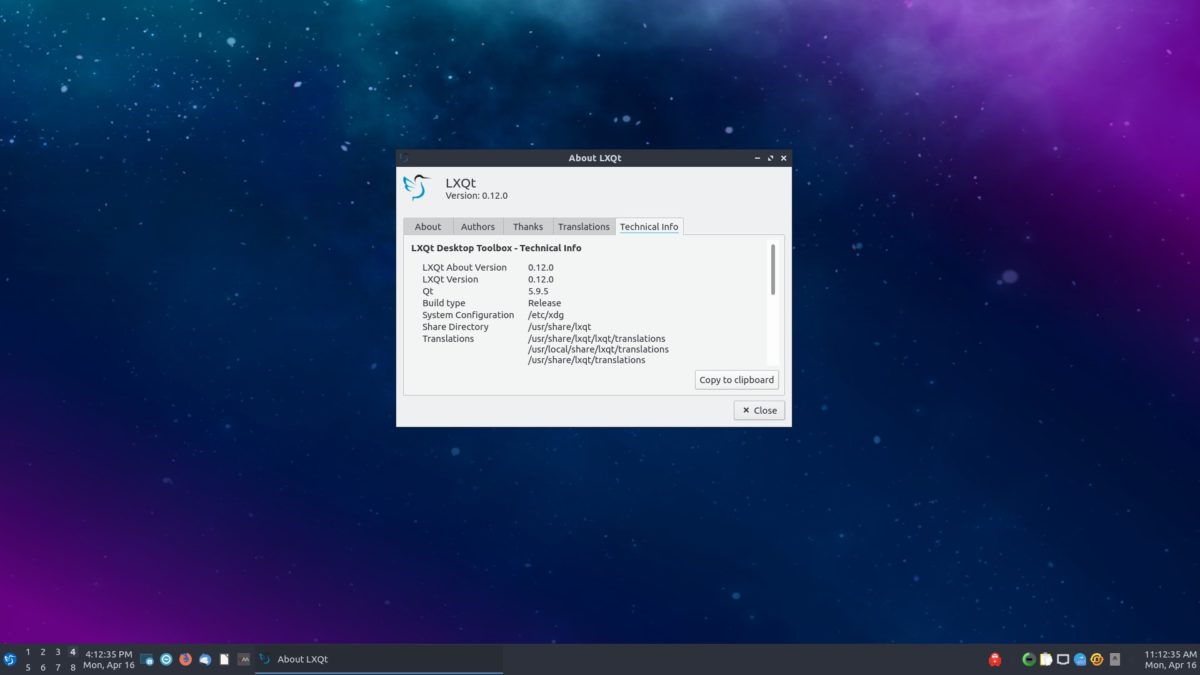
Існує багато різних середовищ настільних ПКтам на платформі Linux. На жаль, багато таких середовищ настільних ПК, хоча і хороші, важкі для системних ресурсів, особливо оперативної пам'яті. Якщо ви намагаєтесь зменшити використання оперативної пам’яті на вашому ПК з ОС Linux, найкраще відкинути окуляри на користь середовища LXQt на робочому столі.
Чому LXQt? Чому б не Mate, XFCE4 чи щось інше? Ну, LXQt надзвичайно легкий і може чудово працювати на цілих 256 Мб оперативної пам’яті! Він майже ідеально підходить для настільних ПК та ноутбуків, які не мають великої потужності.
Встановити LXQt
LXQt підтримується в багатьох операційних системах Linux, тому його досить просто встановити. Щоб розпочати установку LXQt, відкрийте вікно терміналу, натиснувши Ctrl + Alt + T або Ctrl + Shift + T на клавіатурі. Потім дотримуйтесь інструкцій командного рядка, які відповідають операційній системі Linux, яку ви використовуєте.
Примітка: не хочете завантажувати LXQt на вашому ПК Linux? Поміркуйте замість цього встановити Lubuntu. Це чудова операційна система, яка допоможе вам перейти з робочим столом LXQt за лічені хвилини! Він оснащений чудовими, легкими програмами, попередньо встановленими, та безліччю оптимізацій, щоб забезпечити вам першокласне враження, навіть якщо у вас недостатньо системних ресурсів!
Ubuntu
sudo apt install lubuntu-desktop
Debian
sudo apt-get install task-lxqt-desktop
Arch Linux
sudo pacman -S lxqt
Fedora
sudo dnf install @lxqt
OpenSUSE
sudo zypper in -t pattern lxqt
Після встановлення середовища LXQt на робочому столі на вашому ПК з Linux вийдіть із поточного сеансу та поверніться на екран входу. Потім виберіть "LXQt" у списку сеансів.
3. Перехід на Firefox
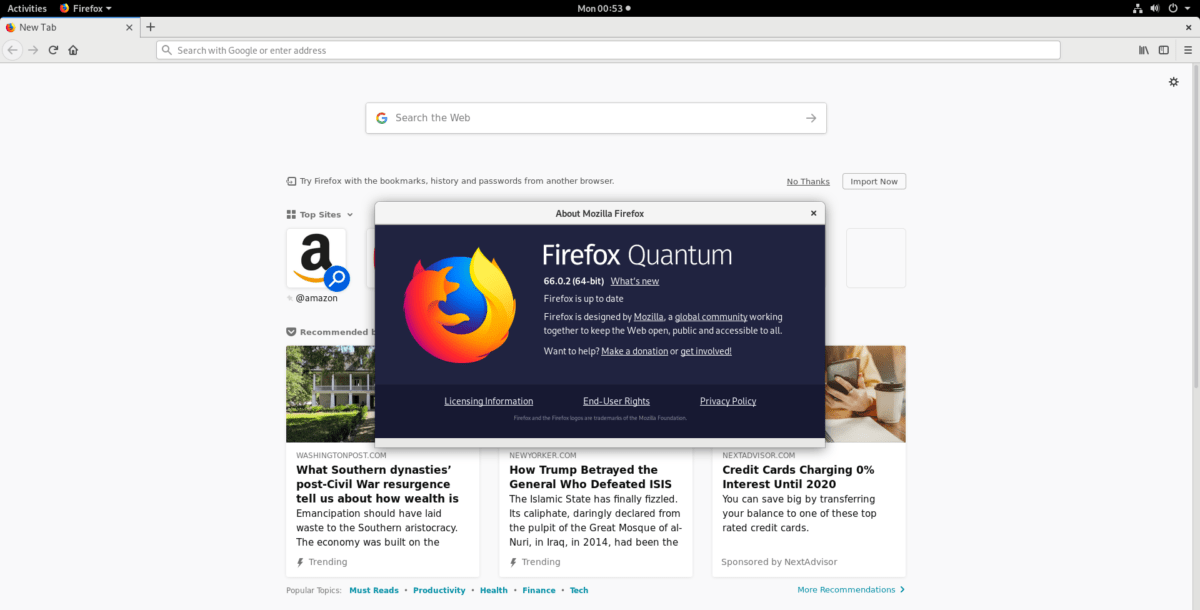
Навіть на платформі Linux всім улюбленийбраузер, як правило, Google Chrome, або, принаймні, Chromium (аналог з відкритим кодом Chome). Хоча не можна сперечатися, що ці веб-переглядачі корисні та мають багато зручностей та можливостей, вони є вбивцями оперативної пам’яті. Натомість, якщо ви хочете звільнити деяку системну пам'ять, подумайте про перехід на браузер Firefox. Він використовує набагато менше оперативної пам’яті, ніж Chrome / Chromium, і підтримує подібні функції, такі як синхронізація закладок, підтримка мобільних додатків та відтворення власних відеопотоків (Netflix / Hulu / Amazon).
Усі операційні системи Linux використовують Mozilla Firefoxяк їх браузер за замовчуванням. Тож, ймовірно, вам не знадобиться встановлювати Firefox на ваш ПК з Linux, щоб перейти на нього з Chrome. Якщо з певних причин у вас ще немає браузера Firefox на вашому ПК з ОС Linux, відкрийте термінал, натиснувши його Ctrl + Alt + T або Ctrl + Shift + T на клавіатурі та дотримуйтесь інструкцій командного рядка, викладених нижче.
Ubuntu
sudo apt install firefox
Debian
sudo apt-get install firefox-esr
Arch Linux
sudo pacman -S firefox
Fedora
sudo dnf install firefox
OpenSUSE
sudo zypper install MozillaFirefox
Загальний Linux
Потрібно запустити Firefox в операційну систему Linux, яка не розглядається в цій статті? Дотримуйтесь цього керівництва тут!
4. Вимкнути програми запуску
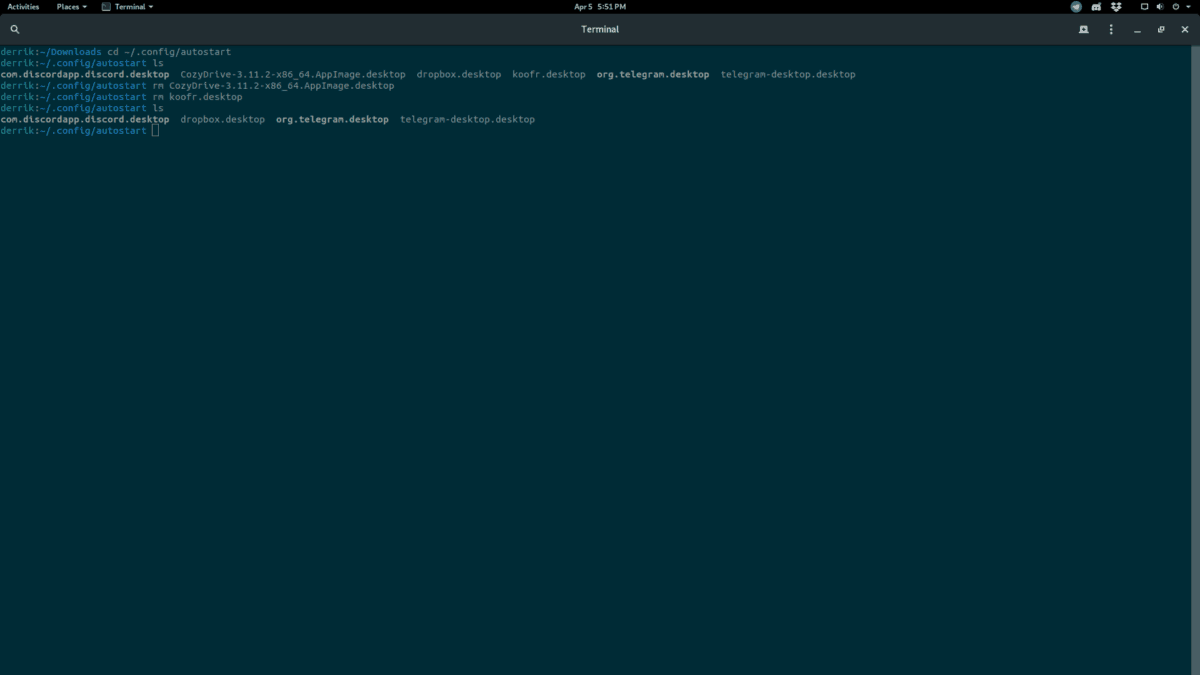
Вимкнення елементів запуску на вашому ПК Linux єшвидкий спосіб зменшити використання оперативної пам'яті. Чому? Елементи запуску, як правило, накопичуються та повільно чіпляються на наявну системну пам'ять. Такі програми, як Dropbox, Discord і Steam - одні з найбільших порушників цього.
Щоб відключити програми запуску в Linux, записи автозапуску потрібно видалити. Найпростіший спосіб зробити це - відкрити вікно терміналу і дотримуватися інструкцій командного рядка, наведених нижче.
cd ~/.config/autostart rm *.desktop
Крім того, якщо ви не хочете видаляти записи запуску в командному рядку, розгляньте, дотримуючись наших посібників щодо записів запуску для Gnome або KDE.
5. Вбийте простої / фонові програми
Хочете звільнити додаткову оперативну пам’ять на вашому ПК Linux на льоту? Подумайте про встановлення диспетчера завдань, який дозволить вам закінчити програми, що працюють у фоновому режимі, з'їдаючи занадто багато пам'яті.
У Linux є багато чудових менеджерів завдань, алена сьогоднішній день найкращим для встановлення є Gnome System Monitor. Він розбиває системну інформацію легко читається, а інтерфейс користувача чистий і простий.
Щоб отримати руки на монітор системи Gnome, відкрийте вікно терміналу. Потім дотримуйтесь інструкцій командного рядка нижче, які відповідають операційній системі Linux, яку ви використовуєте.
Примітка. Якщо у вас виникли проблеми з використанням монітора системи Gnome, спробуйте скористатися KSysGuard або Htop.
Ubuntu
sudo apt install gnome-system-monitor
Debian
sudo apt-get install gnome-system-monitor
Arch Linux
sudo pacman -S gnome-system-monitor
Fedora
sudo dnf install gnome-system-monitor
OpenSUSE
sudo zypper install gnome-system-monitor
Після того, як додаток Gnome System Monitor встановлено на вашому ПК Linux, відкрийте його, натиснувши Alt + F2 і написання наступної команди у вікні швидкого запуску.
gnome-system-monitor
Знайдіть стовпчик «пам'ять» у системі GnomeВідстежуйте додаток і натискайте на нього мишкою. Вибір "пам'яті" автоматично сортуватиме процес із найвищим рівнем використання оперативної пам'яті вгорі. Потім знайдіть процес, який ви хочете закінчити, клацніть правою кнопкою миші на ньому та виберіть "Кінець" або "Вбити".
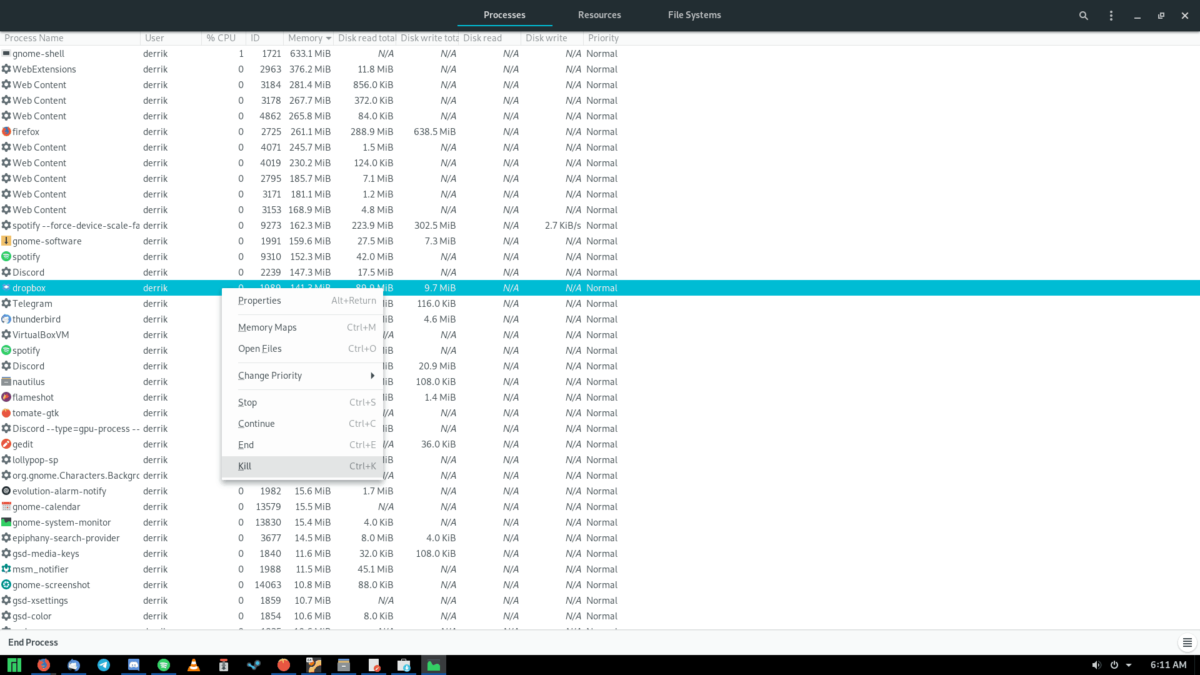
Будьте впевнені лише, щоб закінчити чи вбити процес, який не важливий для системи. Якщо системний процес використовує багато оперативної пам’яті, перезавантажте для вирішення проблеми замість цього!
Висновок
У цьому списку ми описали 5 способів зменшити використання пам'яті в Linux. Які трюки ви використовуєте на своєму ПК, щоб мінімізувати використання оперативної пам’яті? Повідомте нас у розділі коментарів нижче!













Коментарі